“Hace poco, una de mis amigas me mostró el vídeo de su boda, que había hecho el fotógrafo. Me sorprendió ver que el menú del DVD era una foto suya. ¿Cómo puedo personalizar los menús del DVD y hacer mi propio disco a partir de vídeos así?”
Alguien propuso la pregunta anterior en BBS. En realidad, para personalizar los menús de DVD, solo necesitas encontrar un software de menús de DVD personalizados para procesarlos con unos pocos clics: ¡es una tarea bastante simple personalizar las plantillas de menú y aplicarlas a tus DVD! Hoy, repasemos los 3 mejores Creadores de menús de DVD y comprenda cómo le ayudan a personalizar menús de DVD con facilidad.
Preparativos para crear menús de DVD personalizados
Para crear y personalizar menús de DVD, primero deberá preparar varios elementos. Antes de comenzar con el proceso, consulta la lista a continuación para no perderte ninguno de ellos:
(1) Software de creación de DVD. Asegúrese de que el software de grabación de DVD está equipado con la función de creación de menús de DVD incorporada. Aquí te recomendamos el mejor: Creador de DVD VideoByte.
(2) Imágenes que desea utilizar como fondo para las plantillas de menú personalizadas.
(2) Imágenes que desea utilizar como fondo para las plantillas de menú personalizadas.
(4) Un disco DVD en blanco.
Cuando todos estén bien preparados, podrá pasar a los menús de DVD personalizados y grabar un DVD único para usted.
Las 3 mejores formas de personalizar su propio menú de DVD
En realidad, seleccionar un software confiable puede ser la parte más importante para garantizar un proceso exitoso de creación de plantillas de menú de DVD. De una variedad de software de menú de DVD personalizado, seleccionamos las 3 opciones principales para permitirle una experiencia sin complicaciones con menús de DVD personalizados. Ahora, conozca las formas de crear plantillas de menú personalizadas para sus DVD a continuación.
Cómo crear menús de DVD personalizados con VideoByte DVD Creator
Equipado con una ventana intuitiva de creación de menús, Creador de DVD VideoByte puede ser una opción ideal para personalizar menús de DVD fácilmente mientras graba DVD desde videos en computadoras de escritorio. Con una interfaz intuitiva y plantillas preestablecidas, el software permite un proceso bastante eficiente para personalizar menús de DVD para los discos con solo unos pocos toques. Puede seleccionar las plantillas proporcionadas, que han sido bien diseñadas por temas, ¡y todas ellas son de uso gratuito!
Mientras tanto, VideoByte DVD Creator está equipado con funciones de edición más útiles para ajustar efectos de video, agregar y editar pistas de audio y subtítulos como desee. ¡Puedes crear un menú vívido y especial para cada disco DVD en un proceso fácil de entender y sin complicaciones!
Para los usuarios nuevos, siga la guía a continuación para ver cómo personalizar los menús de DVD a través de VideoByte DVD Creator de inmediato:
PASO 1. Para comenzar, primero deberá importar todos los videos que desea grabar en el disco DVD a VideoByte DVD Creator. Luego, haga clic en “Siguiente” y prepárese para personalizar los menús del DVD para el disco.
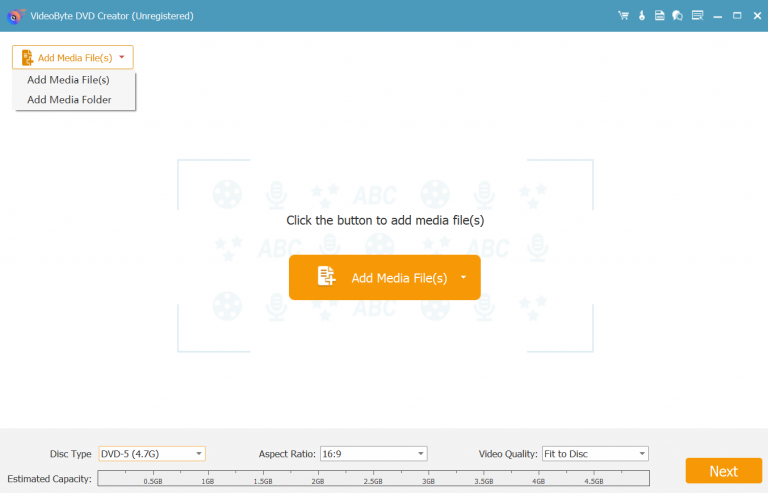
PASO 2. Como VideoByte DVD Creator ha preparado algunas plantillas para aplicar directamente, usted puede elegir entre ellas y utilizar la que mejor coincida con el tema de su disco DVD.
PASO 3. Después de obtener una vista previa del efecto cuando haya aplicado la plantilla de menú, podrá editar aún más los videos importados para crear mejores efectos para su posterior reproducción.
También es posible personalizar los menús del DVD con sus propias imágenes o música haciendo clic en los íconos “Agregar música de fondo”, “Cambiar fondo” y “Agregar película de apertura” que se encuentran en la parte inferior.
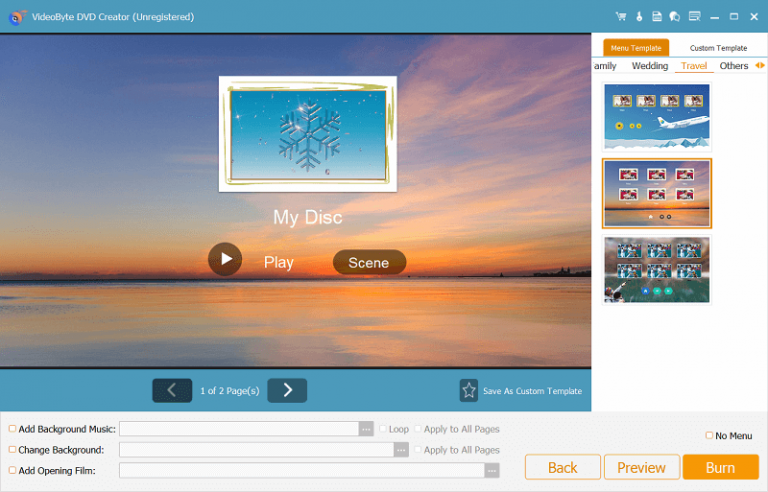
ETAPA 4. Cuando se sienta satisfecho con las plantillas de menú personalizadas creadas y desee grabar un disco DVD con ellas, ahora simplemente aplique los cambios y luego intente grabar MP4 en DVD de inmediato.
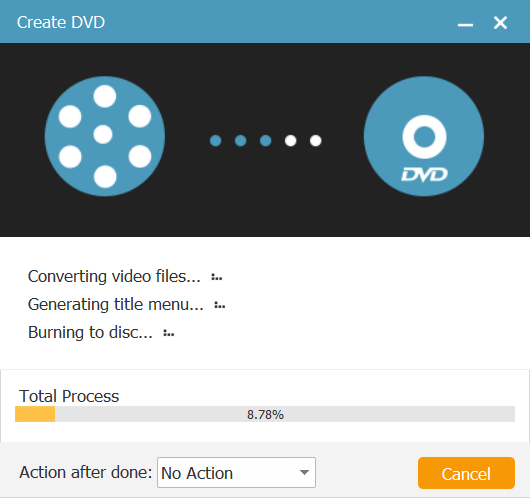
Cómo crear menús de DVD personalizados con Leawo DVD Creator
Otro software de creación de menús de DVD disponible para personalizar menús de DVD y crear discos DVD únicos puede ser Creador de DVD LeawoProporciona algunas plantillas predefinidas que le permiten aplicarlas directamente a los discos. Si no se siente satisfecho con ellas, navegue a la pestaña “En línea” y Leawo DVD Creator le permitirá buscar y acceder a plantillas de menú más personalizadas que se ofrecen en línea. ¡Simplemente descárguelas y podrá aplicarlas a su propio disco de inmediato!
La breve guía a continuación le mostrará cómo personalizar los menús de DVD en Leawo DVD Creator en varios sencillos pasos:
PASO 1. Una vez que inicie Leawo DVD Creator e importe los videos, así como el disco DVD en blanco para prepararse para la grabación del DVD, vaya a la barra lateral de la derecha para procesar primero la personalización del menú.
PASO 2. En la pestaña “Integrado”, puede seleccionar algunas plantillas predeterminadas proporcionadas por Leawo DVD Creator para aplicarlas directamente. Si desea descubrir más temas o plantillas de menú personalizadas, puede dirigirse a la pestaña “En línea” y buscar más. Una vez que acceda a cualquiera de ellas que le guste, haga clic en el icono “Descargar” proporcionado para guardar la plantilla de menú y aplicarla a su disco DVD de inmediato.

PASO 3. Una vez aplicada la plantilla del menú del DVD, podrá obtener una vista previa de los efectos. Puede editar aún más tanto la música de fondo como la imagen de fondo para las plantillas de menú personalizadas aquí en los requisitos.
Cómo crear menús de DVD personalizados con iSkySoft DVD Creator
A pesar de Leawo y VideoByte, Creador de DVD iSkySoft También permite a los cineastas personalizar menús de DVD para sus discos sin complicaciones con plantillas preestablecidas y toques sencillos. Una vez que aplique las plantillas de menú que le gusten para los videos, podrá configurar aún más los capítulos y personalizar las plantillas agregándoles imágenes, música o textos. Ahora, comprenda también cómo iSkySoft DVD Creator ayuda a mejorar nuestra experiencia con menús de DVD personalizados con facilidad:
PASO 1. Del mismo modo, primero agregue los videos que necesita grabar en un disco a iSkySoft DVD Creator. Luego continúe con el siguiente paso para personalizar los menús de DVD de inmediato.
PASO 2. En el panel derecho, puede desplazarse y elegir el menú de su plantilla favorita para aplicarla directamente. Mientras se encuentra en la parte de trabajo izquierda, es posible ajustar y editar la información de los capítulos del disco según los requisitos.
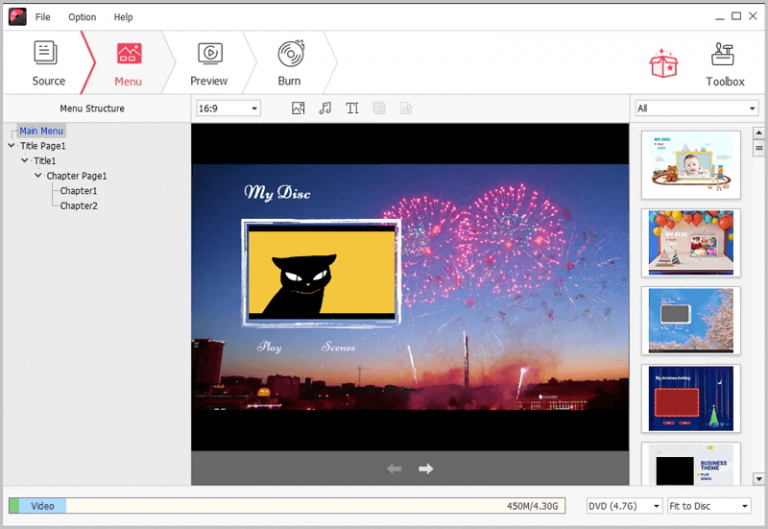
PASO 3. En la parte inferior de la ventana de vista previa del video, se proporcionan opciones de edición para que pueda agregar imágenes personales, audio y también textos a menús de DVD personalizados para crear un efecto único para el disco si lo necesita.
ETAPA 4. Una vez que complete la edición de la plantilla de menú del DVD, envíe los videos grabados en un disco DVD con las plantillas de menú personalizadas aplicadas ahora, luego obtendrá un DVD único para disfrutar más adelante.
Comparación de 3 métodos para personalizar menús de DVD
Cuando estos 3 programas de creación de DVD pueden personalizar menús de DVD con funciones personalizadas para que usted pueda crear DVD vívidos con los temas que desee. A continuación se incluye un cuadro que le permitirá compararlos y seleccionar uno mejor para probar:
| Creador de DVD VideoByte | Creador de DVD Leawo | Creador de DVD iSkySoft | |
|---|---|---|---|
| Plantillas preestablecidas | Y | Y | Y |
| Velocidad de combustión | Ultrarrápido | Medio | Medio |
| Imagen de fondo/música/texto añadido | Y | Y | Y |
| Ajuste de vídeo | Y | Y | Y |
| Recursos en línea | X | Y | X |
Preguntas frecuentes sobre la personalización de menús de DVD
¿Considera comprender más detalles sobre los menús de DVD personalizados? Lea estas preguntas frecuentes y vea si pueden ayudar.
P1: ¿Cómo hago un DVD con varias películas y un menú?
A: Puede importar todas las películas en un solo DVD y luego crear una plantilla de menú para el disco para combinarlas. Pero debes prestar atención al espacio de almacenamiento del disco, asegurándote de que puedas usarlo para conservar todas las películas.
P2: ¿Puedo crear menús de DVD en línea?
A: Algunos se preguntan si existen creadores de menús de DVD en línea que le permitan personalizar menús de DVD sin instalar software. Desafortunadamente, no hay herramientas en línea disponibles para grabar DVD y permitirle crear menús de DVD en línea. Como la grabación de DVD requiere requisitos de sistema y hardware comparativamente altos, sería inestable procesarlo en un solo navegador web. Por lo tanto, para crear menús de DVD personalizados, necesita la ayuda de un creador de menús de DVD profesional.
Conclusión
No será una tarea difícil personalizar menús de DVD una vez que descubra un software confiable que lo ayude. En este blog, se proporcionan 3 métodos fáciles de entender para ayudarlo a personalizar plantillas de menú y crear discos DVD vívidos. ¡Puede seleccionar un método y seguir su guía para procesarlo de inmediato!



